記事ディレクトリ
- 1 WP セキュア ログイン プラグインの推奨
- 1.1 ユーザー アカウントのセキュリティ
- 1.2 ユーザーログインのセキュリティ
- 1.3 ユーザー登録のセキュリティ
- 1.4 データベース セキュリティ
- 1.5 ファイル システムのセキュリティ
- 1.6 HTACCESS および WP-CONFIG.PHP ファイルのバックアップと復元
- 1.7 ブラックリスト機能
- 1.8 ファイアウォール機能
- 1.9 ブルート フォース ログイン攻撃の防止
- 1.10 WHOIS ルックアップ
- 1.11 セキュリティスキャナー
- 1.12 コメントスパムセーフ
- 1.13 フロントエンドのテキストコピー防止
- 1.14 新しいセキュリティ機能の定期的な更新と追加
- 1.15 最も人気のある WORDPRESS プラグインで動作します
- 1.16 追加機能
- 2 よくある問題
- 3 サービスは一時的に利用できません
WordPressWeb サイト セキュリティ保護プラグインの構成:
All In One WP Security&Firewall
私たちはしますウェブプロモーション、ウェブサイトでそれを行うSEOマーケティング、ウェブサイトのセキュリティ保護が非常に重要であることは考えられます。
有いくらか新しいメディアWordPress Web サイトのセキュリティを強化したい人は、次の 2 つの WP セキュリティ プラグインについて不満を述べています。
- 1) ワードフェンス
- 2) iThemes のセキュリティ
設定のエクスポートとインポートの最も基本的な機能でさえ、使用する前にプロフェッショナル バージョンで支払う必要があります。
WP セキュア ログイン プラグインの推奨
チェン・ウェイリアンWP公式でじっくり検索して、すぐに見つけてくださいWPプラグイン:
- 3) オールインワン WP セキュリティ & ファイアウォール
最初の 2 つとの主な違いは、無料ユーザーもフル機能の Web サイト保護設定を使用できることです。
なにより、設定のインポート・エクスポート機能が無料で使える▼

All In One WP Security & Firewall プラグインのインポートおよびエクスポート機能を設定するには、WP Security オプションの [設定] をクリックしてください ▼
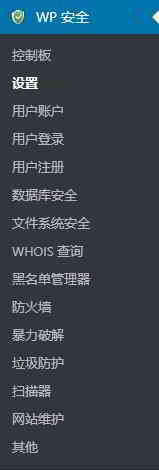
以下は、プラグインによって提供される WordPress のセキュリティおよびファイアウォール機能のリストです。
ユーザー アカウントのセキュリティ
- デフォルトの「admin」ユーザー名を持つユーザー アカウントがあるかどうかを検出し、ユーザー名を選択した値に簡単に変更します。
- プラグインは、同じログイン名と表示名を持つ WordPress ユーザー アカウントがあるかどうかも検出します。表示名がログイン名と同じであることを考慮することは、セキュリティ対策として不適切です。なぜなら、ログイン名は既にわかっているからです。
- 非常に強力なパスワードを作成できるパスワード強度ツール。
- ユーザーページを停止します。そのため、ユーザー/ボットは、作成者のパーマリンクを通じてユーザー情報を発見できません。
ユーザーログインのセキュリティ
- ログイン ロックアウト機能を使用して、「ブルート フォース ログイン攻撃」を防ぎます。特定の IP アドレスまたは範囲を持つユーザーは、構成設定に基づいて所定の期間、システムからロックアウトされます。また、過度のログイン試行によりロックアウトされたユーザーについて、電子メールで通知するように選択することもできます。
- 管理者は、ロックされているすべてのユーザーのリストを読みやすくナビゲートしやすいテーブルに表示し、ボタンをクリックするだけで個別または一括の IP アドレスのロックを解除できます。
- 設定可能な期間が経過したら、すべてのユーザーを強制的にログアウトします
- 失敗したログイン試行を監視/表示し、ユーザーの IP アドレス、ユーザー名/ユーザー名、失敗したログイン試行の日時を表示します
- ユーザー名、IP アドレス、ログイン日時、ログアウト日時を追跡することにより、システム上のすべてのユーザー アカウントのアカウント アクティビティを監視/表示します。
- 無効なユーザー名でログインを試みる IP アドレス範囲を自動的にロックする機能。
- 現在 Web サイトにログインしているすべてのユーザーのリストを表示する機能。
- 特定のホワイトリストで XNUMX つ以上の IP アドレスを指定できます。ホワイトリストに登録された IP アドレスは、WP ログイン ページにアクセスできます。
- ウィル验证码WordPress ログインフォームに追加されました。
- WP ログイン システムのパスワードを忘れた場合のフォームにキャプチャを追加します。
ユーザー登録のセキュリティ
- WordPress ユーザー アカウントの手動承認を有効にします。Web サイトでユーザーが WordPress レジストリを介して独自のアカウントを作成できる場合、各登録を手動で承認することにより、スパムまたは偽の登録を最小限に抑えることができます。
- WordPress ユーザー登録ページにキャプチャを追加して、スパム ユーザー登録を防止する機能。
- WordPress ユーザー登録フォームに WordPress を追加して、ボット登録の試行を減らす機能。
データベース セキュリティ
- ボタンをクリックするだけで、デフォルトの WP プレフィックスを選択した値に設定できます。
- ワンクリックで、自動バックアップと電子メール通知、またはインスタント データベース バックアップをスケジュールします。
ファイル システムのセキュリティ
- ボタンをクリックするだけで、権限設定が安全でないファイルやフォルダを特定し、権限を推奨されるセキュリティ値に設定します。
- WordPress 管理エリアからのファイル編集を無効にして、PHP コードを保護します。
- 単一のメニュー ページからすべてのホスト システム ログを簡単に表示および監視し、問題を迅速に解決するためにサーバーで発生した問題を常に把握します。
- ユーザーが WordPress サイトの readme.html、license.txt、wp-config-sample.php ファイルにアクセスできないようにします。
HTACCESS および WP-CONFIG.PHP ファイルのバックアップと復元
- 元の .htaccess および wp-config.php ファイルを簡単にバックアップして、破損した機能を復元する必要がある場合に備えます。
- 数回クリックするだけで、管理コントロール パネルから現在アクティブな .htaccess または wp-config.php ファイルの内容を変更します。
ブラックリスト機能
- IP アドレスを指定するかワイルドカードを使用して、ユーザーが IP 範囲を指定できないようにします。
- ユーザーエージェントを指定してユーザーを禁止します。
ファイアウォール機能
他の Web サイトから設定をインポートする場合は、[404 IP 検出とロックアウトを有効にする] をオンにします。 「ファイアウォール」オプションに「404ロックアウトリダイレクトURL」のURLを必ず設定してください、設定しないと他のサイトにリダイレクトされてしまいます▼
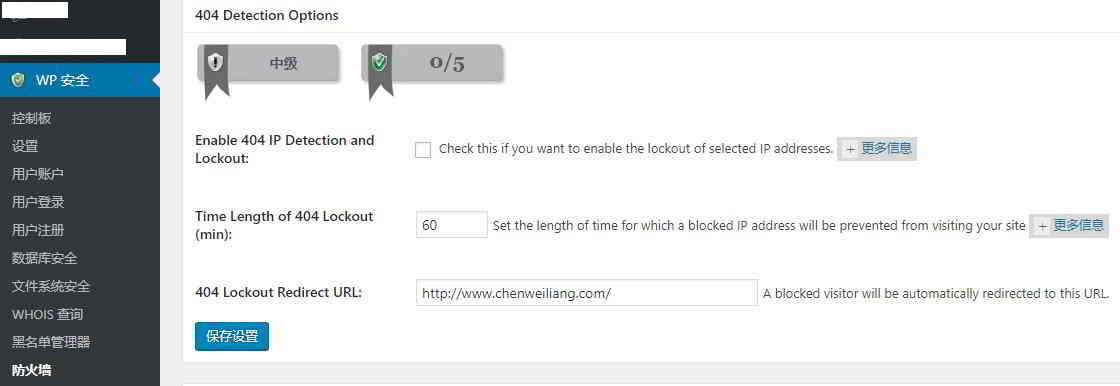
このプラグインを使用すると、htaccess ファイルを介して Web サイトに多くのファイアウォール保護を簡単に追加できます。Web サーバーは、Web サイト上の他のコードが実行される前に、htaccess ファイルを実行します。
したがって、これらのファイアウォール ルールは、悪意のあるスクリプトが Web サイトの WordPress コードに到達する機会をブロックします。
- アクセス制御機能。
- 基本、中級、上級のさまざまなファイアウォール設定を即座に有効にします。
- 有名な「5G ブラックリスト」ファイアウォール ルールを有効にします。
- 代理コメント投稿は禁止です。
- デバッグ ログ ファイルへのアクセスをブロックします。
- 追跡とトレースを無効にします。
- 悪意のある、または悪意のあるクエリ文字列は拒否されます。
- 包括的な高度な文字列フィルターを有効にして、クロスサイト スクリプティング (XSS) を防ぎます。
または、ブラウザーに特別な Cookie を持たない悪意のあるボット。あなた (ウェブマスター) は、この特別な Cookie を設定する方法を知り、あなたのウェブサイトにログインできるようになります。 - WordPress PingBack 脆弱性保護機能。このファイアウォール機能により、ユーザーは xmlrpc.php ファイルへのアクセスをブロックして、pingback 機能の特定の脆弱性を防ぐことができます。これは、ボットが常に xmlrpc.php ファイルにアクセスしてサーバー リソースを浪費するのを防ぐのにも役立ちます。
- 偽の Googlebot によるサイトのクロールをブロックする機能。
- 画像のホットリンクを防止できます。これを使用して、他の人があなたの画像をホットリンクするのを防ぎます。
- Web サイトのすべての 404 イベントをログに記録する機能。404 が多すぎる IP アドレスを自動的にブロックするように選択することもできます。
- カスタム ルールを追加して、Web サイト上のさまざまなリソースへのアクセスをブロックする機能。
ブルート フォース ログイン攻撃の防止
- 特別な Cookie ベースのブルート フォース ログイン防止機能を使用して、ブルート フォース ログイン攻撃を即座に阻止します。このファイアウォール機能は、人間とボットによるすべてのログイン試行をブロックします。
- ブルート フォース ログイン攻撃から防御するために、単純な数学的キャプチャを WordPress ログイン フォームに追加する機能。
- 管理者ログイン ページを非表示にする機能。ボットやハッカーが実際の WordPress ログイン URL にアクセスできないように、WordPress ログイン ページの URL の名前を変更します。この機能を使用すると、デフォルトのログイン ページ (wp-login.php) を任意の構成に変更できます。
- ログイン ハニーポットを使用する機能。ボットによるブルート フォース ログイン試行を減らすのに役立ちます。
WHOIS ルックアップ
- 疑わしいホストまたは IP アドレスの WHOI ルックアップを実行し、完全な詳細を取得します。
セキュリティスキャナー
- File Change Detection Scanner は、WordPress システム内のファイルが変更された場合に警告することができます。次に、これが正当な変更であるかどうか、または不正なコードが挿入されているかどうかを調査できます。
- データベース スキャナー機能を使用して、データベース テーブルをスキャンできます。WordPress コア テーブルで一般的な疑わしい文字列、JavaScript、および一部の HTML コードを探します。
コメントスパムセーフ
- 常に最も多くのスパム コメントを生成している最もアクティブな IP アドレスを監視し、ボタンをクリックするだけで即座にブロックします。
- ドメインからのものでない場合は、コメントの送信をブロックできます (これにより、サイトへのスパム投稿が減少します)。
- WordPress コメント フォームにキャプチャを追加して、コメント スパムに対するセキュリティを強化します。
- マークされたスパム コメントが一定数を超える IP アドレスを自動的かつ永続的にブロックします。
フロントエンドのテキストコピー防止
- フロントエンドの右クリック、テキスト選択、コピー オプションを無効にする機能。
新しいセキュリティ機能の定期的な更新と追加
- WordPress のセキュリティは時間とともに進化しています。プラグインの作成者は、All In One WP セキュリティ プラグインを新しいセキュリティ機能 (および必要に応じて修正) で定期的に更新するため、サイトがセキュリティ技術の最先端にあることを確認できます。
最も人気のあるワードプレスプラグイン
- 最も人気のある WordPress プラグインでスムーズに動作するはずです。
追加機能
- Web サイトの HTML ソース コードから WordPress ジェネレーターのメタ情報を削除する機能。
- Web サイトを含む JS および CSS ファイルから WordPress のバージョン情報を削除する機能。
- ユーザーが readme.html、license.txt、および wp-config-sample.php ファイルにアクセスできないようにする機能
- さまざまなバックエンド タスク (セキュリティ攻撃の調査、サイトのアップグレードの実行、メンテナンス作業の実行など) を実行している間、サイトのフロントエンドおよび通常の訪問者を一時的にロックする機能。
- セキュリティ設定をエクスポート/インポートする機能。
- 他のサイトがフレームまたは iframe を介してコンテンツを表示できないようにします。
よくある問題
サービスは一時的に利用できません

エラー: セキュリティ上の理由により、IP アドレスへのアクセスがブロックされました。管理者に連絡してください。
Webサイトへのログイン時に上記の「サービスが一時的に利用できません」というメッセージが表示される場合は、IPアドレスへのアクセスが制限されていることを意味します。FTP 経由でプラグインの名前を変更してみてください。プラグインを無効にした後、ログインできるはずです。 FTP がプラグインの名前を変更しても、ログインできません:
- 他のすべてのプラグインが無効になっていることを確認してください。
- 次に、新しいコピーをインストールしてプラグインを有効にしますが、ルールを再挿入しないでください。
- 次に、Web サイトに必要な機能の有効化を開始します。
あなたのウェブサイトがハッキングされるのを防ぐために、All In One WP Security & Firewall セキュリティ プラグインのインストールを今すぐ始めましょう! ここをクリックして移動 オールインワンの WordPress セキュリティとファイアウォール プラグインダウンロードページ
Hope Chen Weiliang ブログ ( https://www.chenweiliang.com/ ) は、「WordPress Web サイト セキュリティ保護プラグインの構成: All In One WP Security & Firewall」を共有しました。これは役に立ちます。
この記事のリンクを共有することを歓迎します。https://www.chenweiliang.com/cwl-607.html
Chen WeiliangのブログのTelegramチャンネルへようこそ。最新のアップデートを入手できます!
📚 このガイドには非常に価値のある内容が含まれています。🌟これはめったにない機会です、お見逃しなく! ⏰⌛💨
気に入ったらシェア&いいね!
あなたの共有といいねは、私たちの継続的な動機です!

「WordPress ウェブサイト セキュリティ保護プラグインの構成: All In One WP Security & Firewall」 に 5 人がコメントしました
貴重な情報。
とても素敵な記事です!
このプラグインを有効にして「ユーザーログインセキュリティ」を実行した後、ログインできないのはなぜですか?
サーバーに問題があるか、プラグインの設定に問題がある可能性があるため、このプラグインは現在推奨されていません。
実際、次のような他のより優れたセキュリティ プラグインが利用可能です。
iThemes のセキュリティについて話しているはずですよね?
iThemes Security と All In One WP Security & Firewall、どちらが優れていますか?
また、現在使用されていて、中国語の言語パックが付属している最高のセキュリティ プラグインはどれですか?ブロガーはそれを推奨できますか?素晴らしい!
iThemes Security と All In One WP Security & Firewall の比較:
iThemes Security は使いやすくなり、中国語の言語パックが付属しています。